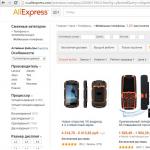Εγχειρίδιο χρήσης smartphone xiaomi mi5
Αυτή είναι η επίσημη οδηγία για το Xiaomi Mi5 32GB στα ρωσικά, η οποία είναι κατάλληλη για Android 6.0. Εάν έχετε ενημερώσει το Xiaomi smartphone σας σε μια "φρέσκια" έκδοση ή "επαναφέρατε" σε προηγούμενη, τότε θα πρέπει να δοκιμάσετε άλλες λεπτομερείς οδηγίες λειτουργίας που θα παρουσιαστούν παρακάτω. Σας προτείνουμε επίσης να εξοικειωθείτε με το γρήγορο εγχειρίδιο χρήσης σε μορφή ερώτησης-απάντησης.
Επίσημος ιστότοπος της Xiaomi;
Συγκεντρώσαμε και παρουσιάσαμε όλες τις απαραίτητες πληροφορίες από τον κινεζικό ιστότοπο Xiaomi
Πώς να συνδεθείτε σε έναν υπολογιστή
Χρησιμοποιώντας ένα καλώδιο USB, συνδέστε τη συσκευή σε έναν υπολογιστή. Επιλέξτε την επιθυμητή επιλογή από τις επιλογές στην οθόνη

Βρείτε την εφαρμογή "Updater", κάντε κλικ στο "Έλεγχος για ενημερώσεις". Τώρα έχετε Android 6.0 με ένα ιδιόκτητο κέλυφος MIUI
Συνεχίζουμε να ρυθμίζουμε το smartphone
Πώς να επανεκκινήσετε το Mi5 32 GB
Πατήστε το κουμπί λειτουργίας για μερικά δευτερόλεπτα, επιλέξτε "Επανεκκίνηση" ή "Επανεκκίνηση"
Πώς να τοποθετήσετε μια κάρτα SIM

Είναι απαραίτητο να αφαιρέσετε την υποδοχή (χρησιμοποιώντας συνδετήρα) και να εγκαταστήσετε μια SIM της μορφής που παρέχεται από τις οδηγίες
Πώς να ξεκλειδώσετε το bootloader
Για να ξεκλειδώσετε τον bootloader στο Xiaomi Mi5 32GB χρησιμοποιήστε αυτό
Πώς να τοποθετήσετε μια κάρτα μνήμης
Αφαιρέστε την υποδοχή και τοποθετήστε την κάρτα με τέτοιο τρόπο ώστε να χωράει (καρφίτσες προς τα κάτω)
Πώς να εισέλθετε στην αποκατάσταση

Ενημέρωση -> Επανεκκίνηση στην ανάκτηση Απενεργοποιήστε το τηλέφωνο, κρατήστε πατημένα τα κουμπιά POWER + VOLUME- / VOLUME +
Πώς να ανακτήσετε μια φωτογραφία
Είτε μέσω Mi Cloud είτε χρησιμοποιώντας Recuva για Windows

Ανοίξτε την κουρτίνα και χτυπήστε το φανάρι
Πώς να βάλετε έναν ήχο κλήσης σε μια επαφή
Μεταβείτε στις "Επαφές" και επιλέξτε τον αριθμό που θέλετε, θα εμφανιστεί το στοιχείο "προεπιλεγμένος ήχος κλήσης", πατήστε και μεταβείτε στο τοπικό στοιχείο και κάντε κλικ στο "άλλο" στοιχείο, εκεί έχουμε ήδη επιλέξει το στοιχείο που χρειάζεστε.

Ρυθμίσεις -> Κάρτες SIM και δίκτυα κινητής τηλεφωνίας -> Τύπος δικτύου

Κρατήστε το δάχτυλό σας στην επιφάνεια εργασίας -> Προσθήκη -> Κάντε κλικ στο κουμπί "Γραφικά στοιχεία".

Ρυθμίσεις -> Κλείδωμα οθόνης και δακτυλικό αποτύπωμα
Πώς να κατεβάσετε μουσική
- Μέσω του προγράμματος περιήγησης, απλώς κατεβάστε.
- μέσω υπολογιστή χρησιμοποιώντας καλώδιο USB.
- μέσω bluetooth.
Τρόπος εισαγωγής επαφών

- Επαφές -> Πλήκτρο μενού -> Εισαγωγή από SIM
- Ρυθμίσεις -> Εισαγωγή και εξαγωγή
Πώς να αλλάξετε τη γλώσσα του πληκτρολογίου
Ρυθμίσεις - Γλώσσα & Εισαγωγή
Πώς να εγκαταστήσετε ένα θέμα
Ρίξτε το αρχείο mtz στην κάρτα μνήμης στο φάκελο /MIUI/themes/ Στη συνέχεια επισκεφτείτε την ενότητα "Θέματα" και εφαρμόστε το Επανεκκίνηση
Πώς να τραβήξετε ένα στιγμιότυπο οθόνης
Κουμπί MENU + VOLUME - είτε αφήστε την κουρτίνα κάτω και αναζητήστε το κουμπί εκεί Στιγμιότυπο οθόνης
Δεν είναι δυνατό το ξεκλείδωμα από την οθόνη κλειδώματος
Πατήστε VOLUME UP + BACK
Πώς να ορίσετε έναν ήχο κλήσης για ένα μήνυμα SMS ή να αλλάξετε τους ήχους ειδοποίησης;
Ακολουθήστε τις σύντομες οδηγίες για
Πώς να απενεργοποιήσετε ή να ενεργοποιήσετε την ανάδραση δόνησης κλειδιού;
 Ρυθμίσεις -> Πρόσθετες ρυθμίσεις (πρόσθετες ρυθμίσεις) -> Γλώσσα και εισαγωγή (γλώσσα & εισαγωγή) -> Πληκτρολόγιο Android ή πληκτρολόγιο Google -> Απόκριση κραδασμών των πλήκτρων.
Ρυθμίσεις -> Πρόσθετες ρυθμίσεις (πρόσθετες ρυθμίσεις) -> Γλώσσα και εισαγωγή (γλώσσα & εισαγωγή) -> Πληκτρολόγιο Android ή πληκτρολόγιο Google -> Απόκριση κραδασμών των πλήκτρων.
Το κουμπί μενού δεν λειτουργεί
Στο MIUIv6, η γνωστή λειτουργία του πλήκτρου MENU έχει αφαιρεθεί Γενικά, τώρα πρέπει να κρατήσετε πατημένο το κουμπί "Menu", με ένα μόνο πάτημα, θα εμφανιστεί το "Clean".
Πώς να μάθετε ποιος επεξεργαστής είναι στο Mi5 32GB;
Γιατί δεν αποθηκεύεται το εγγεγραμμένο βίντεο;
Το μικρόφωνο χρησιμοποιείται από άλλη εφαρμογή. Τις περισσότερες φορές, αυτή είναι η υπηρεσία OK Google, η οποία χρησιμοποιεί ένα μικρόφωνο στο παρασκήνιο. Πρέπει να απενεργοποιήσετε την εργασία παρασκηνίου της εφαρμογής.

Ρυθμίσεις -> Κάρτες SIM και δίκτυα κινητής τηλεφωνίας -> Mobile Internet

Ρυθμίσεις -> Οθόνη -> Επίπεδο φωτεινότητας

Ρυθμίσεις -> Ισχύς-> Εξοικονόμηση ενέργειας
Πώς να ρυθμίσετε το Διαδίκτυο εάν το Διαδίκτυο δεν λειτουργεί (για παράδειγμα, MTS, Beeline, Tele2, Life ή Yota)
- Επικοινωνήστε με τον χειριστή
- Διαβάστε τις οδηγίες για
Πώς να προσθέσετε μια επαφή στη μαύρη λίστα ή να αποκλείσετε έναν αριθμό τηλεφώνου;
.png)
Μεταβείτε στις Ρυθμίσεις -> Για προγραμματιστές -> Εντοπισμός σφαλμάτων USB
.png)
Ανοίξτε Settings->Display::Auto-rotate screen -> καταργήστε την επιλογή
Πώς να ρυθμίσετε μια μελωδία για ένα ξυπνητήρι;
Η Xiaomi παρουσίασε χθες τη νέα ναυαρχίδα Mi 5. Τα αποτελέσματα των δοκιμών του νέου smartphone είναι εντυπωσιακά, αλλά δεν πρόκειται για αυτό τώρα. Σε αυτό το άρθρο, θα δείξουμε τη διαδικασία αποσυναρμολόγησης ενός νέου προϊόντος που παρουσιάστηκε πριν από λιγότερο από 24 ώρες.
Ας ρίξουμε λοιπόν μια ματιά στο τι έχει χρησιμοποιήσει η εταιρεία μέσα στο τελευταίο της ναυαρχίδα smartphone.
Αγοράστε ανταλλακτικά και αξεσουάρ για το Xiaomi Mi 5x AliExpress
Διαδικασία αποσυναρμολόγησης
1. Πρώτα απ 'όλα, πρέπει να αποσυναρμολογήσετε το δίσκο για δύο κάρτες SIM.

Το Mi 5 δεν έχει αφαιρούμενο πίσω κάλυμμα, επομένως θα πρέπει να χρησιμοποιήσετε μια βεντούζα για να το αφαιρέσετε.

Μόλις αφαιρέσετε το 3D κεραμικό πίσω κάλυμμα, μπορείτε να ξεκινήσετε να αφαιρείτε μερικές βίδες. Αυτές οι βίδες καλύπτονται με αυτοκόλλητα, πράγμα που σημαίνει ότι θα ακυρώσετε την επίσημη εγγύησή σας μόλις αφαιρεθούν αυτά τα αυτοκόλλητα.

Μόλις αφαιρεθούν οι βίδες, τα πλαστικά καλύμματα πάνω και κάτω από την μπαταρία μπορούν να αφαιρεθούν. Η φωτογραφία δείχνει επίσης πού βρίσκεται το NFC στο smartphone.

Το smartphone έρχεται με μια συμπαγή μπαταρία πολυμερούς ιόντων λιθίου 3000 mAh. Θα πρέπει να μπορείτε να το αντικαταστήσετε χωρίς μεγάλη ταλαιπωρία, αλλά θα ακυρώσει επίσης την εγγύησή σας.

Η επάνω πλακέτα τυπωμένου κυκλώματος στηρίζεται στα σωστά σημεία από μεταλλικό πλαίσιο. Ο επεξεργαστής είναι καλυμμένος με θερμική πάστα και, όπως μπορείτε να δείτε στη φωτογραφία, ο κατασκευαστής του smartphone δεν έκανε καμία επιπλέον κίνηση για να κρυώσει τον επεξεργαστή.
Φαίνεται ότι η Qualcomm έκανε εξαιρετική δουλειά με τον Snapdragon 820 όσον αφορά την απόδοση της απαγωγής θερμότητας.

Η παρακάτω φωτογραφία δείχνει τα μπλοκ κάμερας. Στα αριστερά υπάρχει ένας αισθητήρας Sony IMX298 16MP με σταθεροποίηση εικόνας 4 αξόνων. Στα δεξιά υπάρχει ένας αισθητήρας 4 megapixel, το UltraPixel είναι η μπροστινή κάμερα.

Κάτω από το USB Type-C στο Mi 5.


Κοντινό πλάνο του Synaptics IC - ελεγκτής αφής.

Επεξεργαστής Snapdragon 820 με 4 GB RAM.

Μνήμη flash 128 GB που χρησιμοποιεί το πιο πρόσφατο πρότυπο UFS 2.0, ταχύτερη και πιο αποτελεσματική από το EMMC 5.0.

Κάπως απροσδόκητο, αλλά αυτό είναι όλο.

Όπως μπορείτε να δείτε από τις φωτογραφίες, το Mi 5 έχει όλα τα εξαρτήματα βέλτιστα τοποθετημένα, δεδομένου ότι το πάχος της συσκευής είναι μόλις 7,25 mm.
Σε πώληση από το 2016 (Οκτώβριος).
Βάρος, διαστάσεις: 168 gr. , 154,6 x 77,7 x 8 χλστ. ;
Μνήμη 128 GB, 6 GB RAM ή 64 GB, 4 GB RAM.
Μπαταρία: Ενσωματωμένη μπαταρία 3800 mAh.
Οθόνη 5,7 ιντσών, 89,6 cm2, 1080 x 1920 pixel, αναλογία 16:9;
ΛΣ, GPU: Android 6.0 - 7.0; MIUI 10, Adreno 530;
Τιμή: Περίπου 310 EUR (κόστος κατά την έναρξη των πωλήσεων).
Χρώμα: Ασημί, Γκρι, Χρυσό, Ροζ χρυσό.
Προδιαγραφές Xiaomi Mi 5s Plus (MI 5s Plus)
Κύριος επεξεργαστής, γραφικά, έκδοση λειτουργικού συστήματος
Ενσωματωμένο λειτουργικό σύστημα: Android 6.0 (Marshmallow) - 7.0 (NOUGAT); MIUI 10.
Chipset: Qualcomm MSM8996 Snapdragon 821 (14 nm).
Επεξεργαστής: Τετραπύρηνος (2x2,35 GHz Kryo & 2x2,2 GHz Kryo).
GPU: Adreno 530.
Κοινές παράμετροι
GPS: ναι, με A-GPS, GLONASS, BDS.
Ασύρματα δίκτυα: Wi-Fi 802.11 a/b/g/n/ac, dual-band, Wi-Fi Direct, DLNA, hotspot.
Υποστήριξη Bluetooth: 4.2, A2DP, LE.
Προδιαγραφές USB: Αντιστρέψιμη υποδοχή Type-C 1.0.
Ραδιόφωνο: Αναστρέψιμο βύσμα Type-C 1.0.
Εγχειρίδιο για το Xiaomi Mi 5s Plus λήψη pdf
Εγχειρίδιο οδηγιών στα ρωσικά για Xiaomi Mi 5s Plus. Μπορείτε να κατεβάσετε το αρχείο παρακάτω - κάντε κλικ στο κουμπί "Λήψη οδηγιών" και επιλέξτε το στοιχείο που αντιστοιχεί στο λειτουργικό σας σύστημα, στη συνέχεια κάντε δεξί κλικ σε αυτό και βρείτε "αποθήκευση συνδέσμου ως ..." στο μενού. Μπορείτε να δείτε τις οδηγίες σε ένα τυπικό πρόγραμμα περιήγησης ή στο Adobe Acrobat Reader. Μπορείτε να κατεβάσετε αυτό το πρόγραμμα δωρεάν από το Adobe.com. Οι συσκευές ανάγνωσης PDF είναι συνήθως ήδη εγκατεστημένες σε σύγχρονες κινητές συσκευές. Κατεβάστε το εγχειρίδιο xiaomi.pdf
Πρότυπα επικοινωνίας
2G: GSM / CDMA / HSPA / EVDO / LTE.
3G: GSM 850 / 900 / 1800 / 1900 - SIM 1 & SIM 2.
4G (LTE): Ζώνη LTE 1(2100), 3(1800), 5(850), 7(2600), 38(2600), 39(1900), 40(2300), 41(2500).
Ρυθμός μεταφοράς δεδομένων: ναι.
Πρόγραμμα περιήγησης, αισθητήρες, αγγελιοφόροι
Αισθητήρες: Δακτυλικό αποτύπωμα (πίσω), επιταχυνσιόμετρο, γυροσκόπιο, εγγύτητα, πυξίδα, βαρόμετρο.
Messengers: - Λειτουργία γρήγορης φόρτισης μπαταρίας (Quick Charge 3.0)
- Πρόγραμμα επεξεργασίας φωτογραφιών/βίντεο
- Προβολή εγγράφων.
Πρόγραμμα περιήγησης: HTML5.
Επιπλέον: - Λειτουργία γρήγορης φόρτισης μπαταρίας: 83% σε 30 λεπτά (Quick Charge 3.0)
- MP4/DivX/XviD/WMV/H.265 player
- Συσκευή αναπαραγωγής MP3/WAV/eAAC+/FLAC
- Πρόγραμμα επεξεργασίας φωτογραφιών/βίντεο
- Προβολή εγγράφων.
Υπάρχει αισθητήρας NFC (επικοινωνία κοντά): ναι.
Διαθεσιμότητα καμερών
Κύριο: Διπλό: 13 MP (f/2.0, 1/3", 1.12 Vµm) αυτόματη εστίαση ανίχνευσης φάσης, φλας dual-LED (διπλός τόνος), έλεγχος ποιότητας.
Μπροστινό μέρος: 4 MP, f/2.0, μέγεθος αισθητήρα 1/3", μέγεθος pixel 2Vµm, 1080p.
Προσθήκη. χαρακτηριστικά: Geo-tagging, εστίαση αφής, ανίχνευση προσώπου, HDR, λειτουργία πανοράματος.
Βίντεο: [email προστατευμένο], [email προστατευμένο], έλεγχος ποιότητας.
Εγγραφή βίντεο με την κύρια κάμερα: [email προστατευμένο], [email προστατευμένο]
Εγγραφή βίντεο selfie κάμερας: [email προστατευμένο]
Μπροστινή κάμερα (selfie): 4 MP, f/2.0, 1/3", 2μm ()
Δύο κύριες κάμερες: 13 MP, f/2.0, 1/3", 1.12μm, PDAF
13 MP Α/Β, f/2,0, 1/3", 1,12 μm.
Οθόνη (τύπος, προστασία, διαστάσεις)
MIUI 8.0.
Μέγεθος οθόνης 5,7 ίντσες, 89,6 cm2 (~74,6% αναλογία οθόνης προς συσκευή). Ανάλυση - 1080 x 1920 pixel, αναλογία 16:9 (~386 ppi πυκνότητα). IPS LCD χωρητική οθόνη αφής, 16 εκατομμύρια χρώματα. Προστατευτική επίστρωση: - MIUI 9.1.
"Αυτό το εγχειρίδιο συνιστάται για χρήση από έμπειρους και έμπειρους χρήστες ή ειδικούς. Αυτό το εγχειρίδιο θα περιγράφει τη διαδικασία αναλαμπής ενός smartphone, είναι σημαντικό να κατανοήσετε ότι όλα τα δεδομένα στο smartphone σας θα διαγραφούν κατά τη διάρκεια του αναβοσβήνει και δεν φέρουμε ευθύνη για την πιθανή βλάβη που μπορεί να προκαλέσετε στο smartphone, όλες τις ενέργειες που κάνετε με δικό σας κίνδυνο και κίνδυνο.
ΛΗΨΗ ΕΙΔΙΚΟΥ ΛΟΓΙΣΜΙΚΟΥ ΓΙΑ ΥΛΙΚΟΛΟΓΙΚΟ SMARTPHONE
1. Ακολουθήστε τον σύνδεσμο για να κατεβάσετε το πρόγραμμα για το φλας του smartphone MiFlash
2. Πραγματοποιήστε λήψη των παρακάτω προγραμμάτων Mi PC Suite και Android Studio, αυτό το λογισμικό χρησιμοποιείται για τη σωστή αναγνώριση του smartphone στο σύστημα και τη σωστή εκκίνηση της λειτουργίας EDL (Ρωσοποιός
για το mi pc suite, εξάγετε αρχεία στο φάκελο του προγράμματος με αντικατάσταση)
3. Ακολουθήστε τον σύνδεσμο για να βρείτε το Xiaomi Mi 5s Latest Global Stable Version Fastboot File Λήψη από τη λίστα και λήψη του υλικολογισμικού για το smartphone Xiaomi Mi 5S
Κατεβάστε όλα αυτά τα αρχεία και αποσυμπιέστε τα. Αποσυμπιέστε το υλικολογισμικό στο δίσκο C στον υπολογιστή ή σε άλλο κατάλληλο μέρος για εσάς, Είναι σημαντικό η διαδρομή προς το φάκελο με το υλικολογισμικό να μην περιέχει ρωσικά γράμματα και κενά
ΠΡΟΕΤΟΙΜΑΣΙΑ Η/Υ
Απενεργοποιήστε την επαλήθευση υπογραφής προγράμματος οδήγησης
1. Ανοίξτε "Έναρξη" και υπάρχει ήδη "Ρυθμίσεις" 
2. Μεταβείτε στην ενότητα ρυθμίσεων "Ενημέρωση και ασφάλεια" 
3. Μεταβείτε στο μενού "Ανάκτηση". 
4. Μετά την επανεκκίνηση του υπολογιστή, φτάνουμε στο μενού στο οποίο επιλέγουμε "Διαγνωστικά" σε άλλες εκδόσεις του "Αντιμετώπιση προβλημάτων" 
5. Μετά την επανεκκίνηση του υπολογιστή, φτάνουμε στο μενού στο οποίο επιλέγουμε "Διαγνωστικά" σε άλλες εκδόσεις του "Αντιμετώπιση προβλημάτων" 
6. Επιλέξτε "Επιλογές για προχωρημένους" 
7. Επιλέξτε το στοιχείο "Επιλογές λήψης" 
8. Και κάντε κλικ στο κουμπί "Επανεκκίνηση". 
9. Στο στοιχείο που εμφανίζεται, επιλέξτε το στοιχείο 7, για να το επιλέξετε, πατήστε το πλήκτρο F7 στο πληκτρολόγιο 
Μετά από αυτό, ο υπολογιστής θα επανεκκινηθεί και θα μεταφερθείτε στην "επιφάνεια εργασίας".
Εγκατάσταση λογισμικού
1. Εγκαταστήστε το MiFlash
Ανοίξτε τον αποσυμπιεσμένο φάκελο από το αρχείο και εκτελέστε το αρχείο MiFlashSetup.msi. Στο παράθυρο που ανοίγει, κάντε κλικ στο "Επόμενο" (Επόμενο) και προχωρήστε στην εγκατάσταση 
Στη συνέχεια, καθορίστε τον φάκελο στον οποίο θέλουμε να εγκαταστήσουμε το πρόγραμμα και κάντε κλικ στο "Επόμενο" (Επόμενο) και στο επόμενο παράθυρο κάντε κλικ επίσης στο "Επόμενο" 
Κατά την εγκατάσταση, ενδέχεται να εμφανιστούν προειδοποιητικά παράθυρα, αλλά τα αγνοούμε και κάνουμε κλικ στο "Εγκατάσταση αυτού του προγράμματος οδήγησης ούτως ή άλλως" 
Στο τέλος της εγκατάστασης, κάντε κλικ στο «Κλείσιμο» (Κλείσιμο). Εγκαταστήσαμε το πρόγραμμα MiFlash 
2. Εγκαταστήστε το Mi PC Suite
Εκτελέστε το αρχείο mipctoolexe-2.3.0.4071_RU_instal.exe από το μη συσκευασμένο αρχείο 
Κάντε κλικ στο "Εγκατάσταση" και το πρόγραμμα θα εγκαταστήσει γρήγορα τα πάντα 
Στο τέλος της εγκατάστασης, κάντε κλικ στο "Εκτέλεση" (για επαλήθευση) και μπορείτε να κλείσετε αμέσως
2. Εγκαταστήστε το Android Studio
Εκτελέστε το αρχείο android-studio-ide-145.3537739-windows.exe από το μη συσκευασμένο αρχείο
Στο παράθυρο που ανοίγει, κάντε κλικ στο "Επόμενο" (Επόμενο) 
Είτε θέλετε να δημιουργήσετε έναν φάκελο στο μενού έναρξης είτε όχι, σταματήστε την επιλογή που σας αρέσει και κάντε κλικ στο "Εγκατάσταση" (Εγκατάσταση) 
Η εγκατάσταση του προγράμματος θα ξεκινήσει, στο τέλος του, κάντε κλικ στο "Επόμενο" (Επόμενο) και μετά στο "Τέλος" (Τέλος) 

Το πουλί με την ερώτηση "Έναρξη Android Studio" (Έναρξη Android Studio) μπορεί να παραμείνει ενεργοποιημένο και κάνοντας κλικ στο "Τέλος" θα ανοίξει το πρόγραμμα.
Στην πρώτη εκκίνηση, το πρόγραμμα θα ρωτήσει: "θέλουμε να εισάγουμε τις ρυθμίσεις", εάν υπάρχουν ρυθμίσεις από προηγούμενες εκδόσεις, σημειώστε την επάνω θέση, εάν δεν είναι, τότε το κάτω μέρος 
Για να εγκαταστήσετε όλα τα στοιχεία, χρειάζεστε μια ενεργή σύνδεση στο Διαδίκτυο, κάντε κλικ στο "Τέλος" (Τέλος) και η λήψη θα ξεκινήσει με αυτόματη εγκατάσταση 
Στο τέλος της εγκατάστασης, κάντε κλικ στο "Τέλος" (Τέλος) 
3. Ρύθμιση υπολογιστή για εργασία γραμμής εντολών
1.
Ας ρυθμίσουμε τον υπολογιστή να εκτελεί εντολές όπως το adb και το fastboot στη γραμμή εντολών, για αυτό πηγαίνουμε στις ιδιότητες του υπολογιστή μας και μετά στις "Προηγμένες ρυθμίσεις συστήματος" 
2. "Προηγμένες ρυθμίσεις συστήματος" 
3. Στην καρτέλα "Για προχωρημένους", κάντε κλικ στο κουμπί "Μεταβλητές περιβάλλοντος"
Στις "Μεταβλητές συστήματος" αναζητήστε τη μεταβλητή "Διαδρομή", κάντε κλικ σε αυτήν και στη συνέχεια στο "Επεξεργασία" 
4. Στο παράθυρο που ανοίγει, κάντε κλικ στο "Δημιουργία"
Θα εμφανιστεί μια γραμμή στο κάτω μέρος όπου πρέπει να εισαγάγετε τη διαδρομή προς το φάκελο "platform-tools", που βρίσκεται κατά μήκος της διαδρομής (μπορεί να διαφέρει) "C:\Users\your_account_name_AppData\Local\Android\Sdk\platform-tools " 


Μετά από αυτές τις λειτουργίες, κάντε κλικ στο "OK", εφαρμόζοντας έτσι τις αλλαγές
ΤΗΛΕΦΩΝΙΚΗ ΠΡΟΕΤΟΙΜΑΣΙΑ
Για να αναβοσβήνει, πρέπει να βάλετε το τηλέφωνο σε λειτουργία "EDL".
Για το υλικολογισμικό, πρέπει να πληροίτε μερικές προϋποθέσεις, για αυτό, στο ενεργοποιημένο τηλέφωνο, μεταβείτε στο μενού ρυθμίσεων:
Αρχικά, θα ενεργοποιήσουμε τη λειτουργία προγραμματιστή.
Βρίσκουμε το στοιχείο "Σχετικά με το τηλέφωνο" στο μενού ρυθμίσεων και το ανοίγουμε


Τώρα ενεργοποιήστε τη λειτουργία εντοπισμού σφαλμάτων USB
Στην κύρια σελίδα του μενού ρυθμίσεων, αναζητήστε το στοιχείο "Για προχωρημένους"
 Μεταβείτε στο στοιχείο "Για προχωρημένους" και εκεί κάνουμε αναζήτηση και κάνουμε κλικ στο στοιχείο "Για προγραμματιστές"
Μεταβείτε στο στοιχείο "Για προχωρημένους" και εκεί κάνουμε αναζήτηση και κάνουμε κλικ στο στοιχείο "Για προγραμματιστές"

Στο μενού που ανοίγει, σύρετε για να ενεργοποιήσετε τη "Λειτουργία προγραμματιστή" και από κάτω ενεργοποιήστε επίσης την "Εντοπισμός σφαλμάτων USB"

Στο παράθυρο που εμφανίζεται, κάντε κλικ στο "OK"
Θέτοντας το τηλέφωνό σας σε λειτουργία Fastboot
1. Κλείστε το τηλέφωνο
2. Μεταφέρουμε το τηλέφωνο στη λειτουργία "Fastboot", για αυτό κρατάμε ταυτόχρονα πατημένα τα πλήκτρα: "μείωση έντασης" και "κλείδωμα" και κρατάμε μέχρι να εμφανιστεί ένα κουνελάκι
3. Και τώρα συνδέουμε το τηλέφωνο σε αυτήν τη λειτουργία σε υπολογιστή (στο πίσω μέρος) ή φορητό υπολογιστή (σε οποιαδήποτε υποδοχή USB)

Βάζουμε το τηλέφωνο σε λειτουργία EDL
1. Εκτελέστε τη "Γραμμή εντολών" (Πατήστε το συνδυασμό των πλήκτρων Win + R στο παράθυρο "Εκτέλεση" που εμφανίζεται, γράψτε cmd)
2. Στη "Γραμμή εντολών" γράφουμε συσκευές fastboot - για έλεγχο της συνδεδεμένης συσκευής
3. Στη συνέχεια γράφουμε fastboot oem edl - για να ξεκινήσει η λειτουργία EDL, η οθόνη του τηλεφώνου πρέπει να γίνει μαύρη

ΥΠΟΛΟΓΙΣΜΙΚΟ ΤΗΛΕΦΩΝΟΥ
1. Εκτελέστε το πρόγραμμα MiFlash (από το φάκελο όπου το εγκαταστήσατε νωρίτερα)
2. Αφού κάνουμε κλικ στο κουμπί "Ενημέρωση" (Ανανέωση) 
3. Θα πρέπει να εμφανιστεί η συσκευή μας COM 10 (το σχήμα μπορεί να είναι διαφορετικό) 
4. Κάντε κλικ στο "Browse" (Αναζήτηση ...) και καθορίστε τη διαδρομή προς το φάκελο όπου βρίσκεται το υλικολογισμικό. Στη συνέχεια, ρυθμίστε το δείκτη μπροστά από το "Flash all" 
5. Μετά από αυτό, πατήστε το κουμπί "Flash" και η συσκευή θα αρχίσει να αναβοσβήνει 
6. Στο τέλος του υλικολογισμικού, θα δούμε τα εξής: 
Η συσκευή έχει ενημερωθεί!
ΕΞΟΔΟΣ ΤΗΣ ΛΕΙΤΟΥΡΓΙΑΣ ΥΛΙΚΟΛΟΓΙΚΟΥ ΚΑΙ ΕΝΕΡΓΟΠΟΙΗΣΤΕ ΤΟ SMARTPHONE
1. Αποσυνδέστε το τηλέφωνο από το καλώδιο USB
2. Πατήστε το κουμπί κλειδώματος μέχρι να δονηθεί το τηλέφωνο, μετά από αυτό εμφανιστεί το λογότυπο mi.com στην οθόνη και το τηλέφωνο αρχίζει να ξεκινά
3. Μετά την ενημέρωση του υλικολογισμικού, η πρώτη εκκίνηση του τηλεφώνου μπορεί να διαρκέσει πολύ, περίπου 5-10 λεπτά
4. Όταν το τηλέφωνο ενεργοποιηθεί, θα πρέπει να περάσετε από τη διαδικασία "Πρώτη ενεργοποίηση".